在规划任务或制定策略时,Wps2019的思维导图功能能有效提升工作效率。让我们一起探索如何运用它。
1、 在电脑桌面上找到安装好的wps2019的图标,双击后打开并运行wps2019

2、 然后在打开的wps2019软件主界面,我们点击上面的“新建”选项卡。
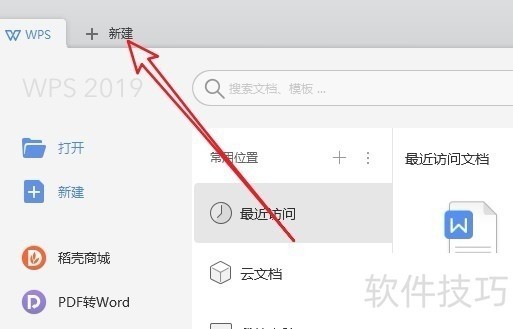
3、 接下来在打开的新建窗口中,我们点击“思维导图”按钮。
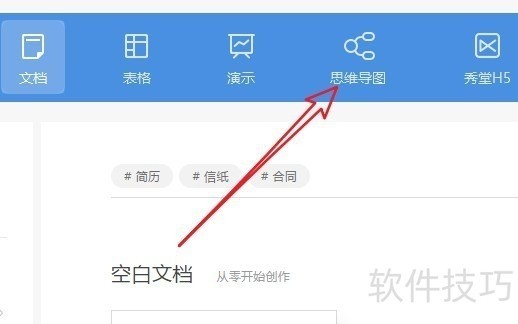
4、 这时就会弹出新建思维导图的窗口,在窗口中我们点击左侧边栏的图形分类菜单项
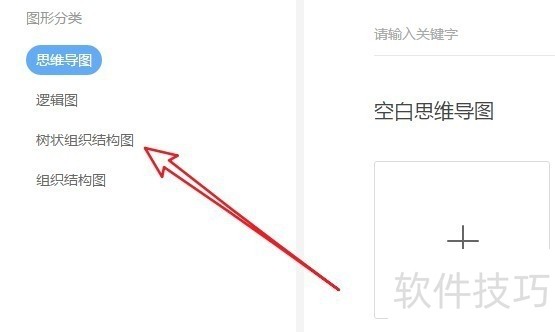
5、 在右侧的窗口中找到自己需要的思维导图的模板
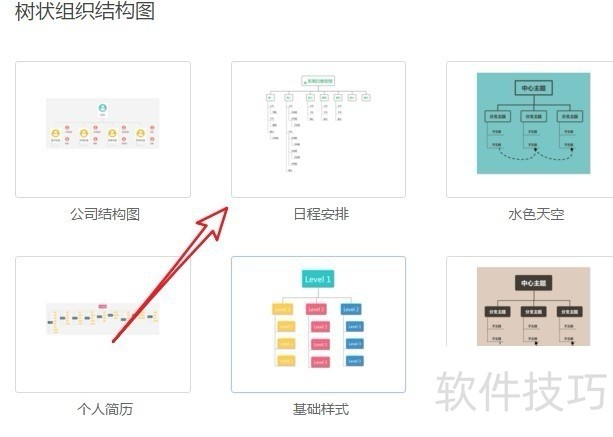
6、 点击后就可以看到该模板的预览图了,如果想要使用该模板的话,直接点击“使用此模板”按钮
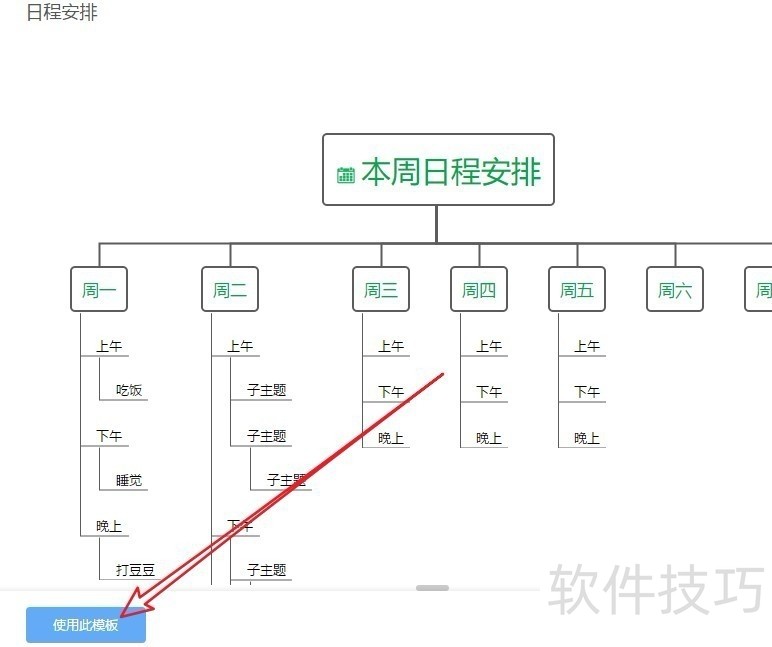
文章标题:Wps2019思维导图怎么样使用 如何新建脑图
文章链接://www.hpwebtech.com/jiqiao/212639.html
为给用户提供更多有价值信息,ZOL下载站整理发布,如果有侵权请联系删除,转载请保留出处。
相关软件推荐
其他类似技巧
- 2025-01-07 11:45:02WPS怎么退出团队_团队文档分享怎么退出
- 2025-01-07 11:32:01WPS表格中如何统计某单元格出现的次数?
- 2025-01-07 10:59:02WPS文档如何取消稿纸样式
- 2025-01-07 10:42:02使用WPS点击打印后打印设置框出现后WPS卡死
- 2025-01-07 08:51:01WPS表格怎么排序?wps怎么排序?
- 2025-01-07 08:10:02电脑卡顿,垃圾太多怎么办
- 2025-01-07 06:14:01WPS表格怎么使用格式刷
- 2025-01-07 06:08:02WPS中怎么添加图片水印
- 2025-01-06 12:08:01WPS文档如何将文字从右往左垂直排版
- 2025-01-06 12:00:01WPS表格快速填充序列操作
金山WPS Office软件简介
WPS大大增强用户易用性,供用户根据特定的需求选择使用,并给第三方的插件开发提供便利。ZOL提供wps官方下载免费完整版。软件特性:办公, 由此开始新增首页, 方便您找到常用的办公软件和服务。需要到”WPS云文档”找文件? 不用打开资源管理器, 直接在 WPS 首页里打开就行。当然也少不了最近使用的各类文档和各种工作状... 详细介绍»









